
早期アクセス ゲームの状況を調査すると、そのパフォーマンスは大きく異なることがわかります。一部のタイトルは驚くほど洗練されており、定評のある AAA リリースに匹敵しますが、ほとんどプレイできないものもあります。この議論の対象であるinZOIは中間に位置しており、プレイ可能ですが、もちろん課題がないわけではありません。
このゲームは、包括的なグラフィック設定スイートを提供することに優れており、プレイヤーは個人の好みに応じて視覚体験をカスタマイズできます。この柔軟性は、プレイヤーの特定の目的に合わせて画像品質とフレーム レートの両方を最適化するために不可欠です。
Nvidia グラフィック カードを搭載したゲーマー向けに、inZOI はDLSS (Deep Learning Super Sampling)をサポートし、フレーム レートの向上を可能にします。ただし、この記事の執筆時点ではAMD の FSR (FidelityFX Super Resolution) は利用できませんが、プレイヤーはレンダリング スケールを手動で調整してパフォーマンスを向上させることができる点に注意してください。
パフォーマンス向上のための最適なPC設定
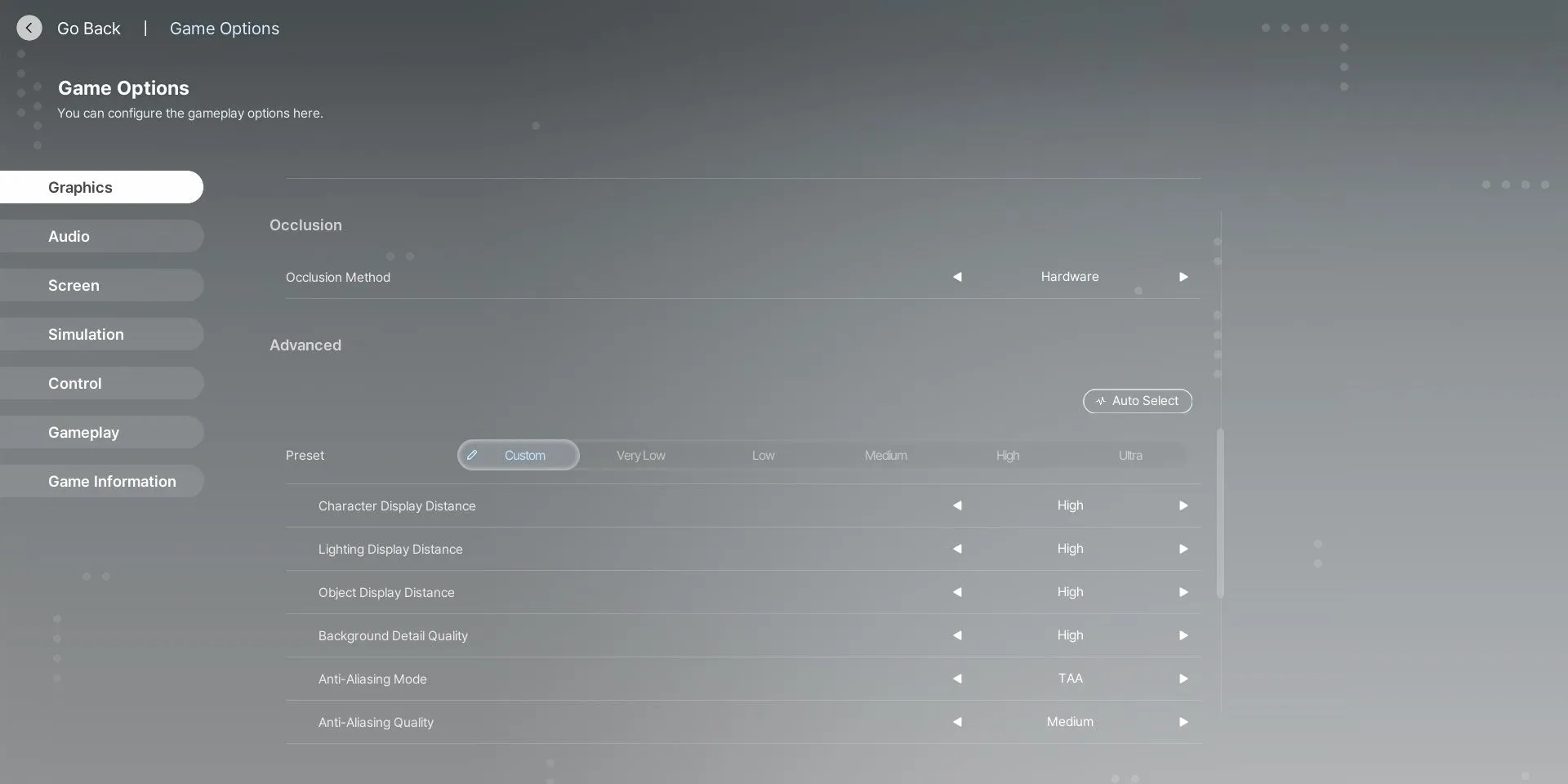
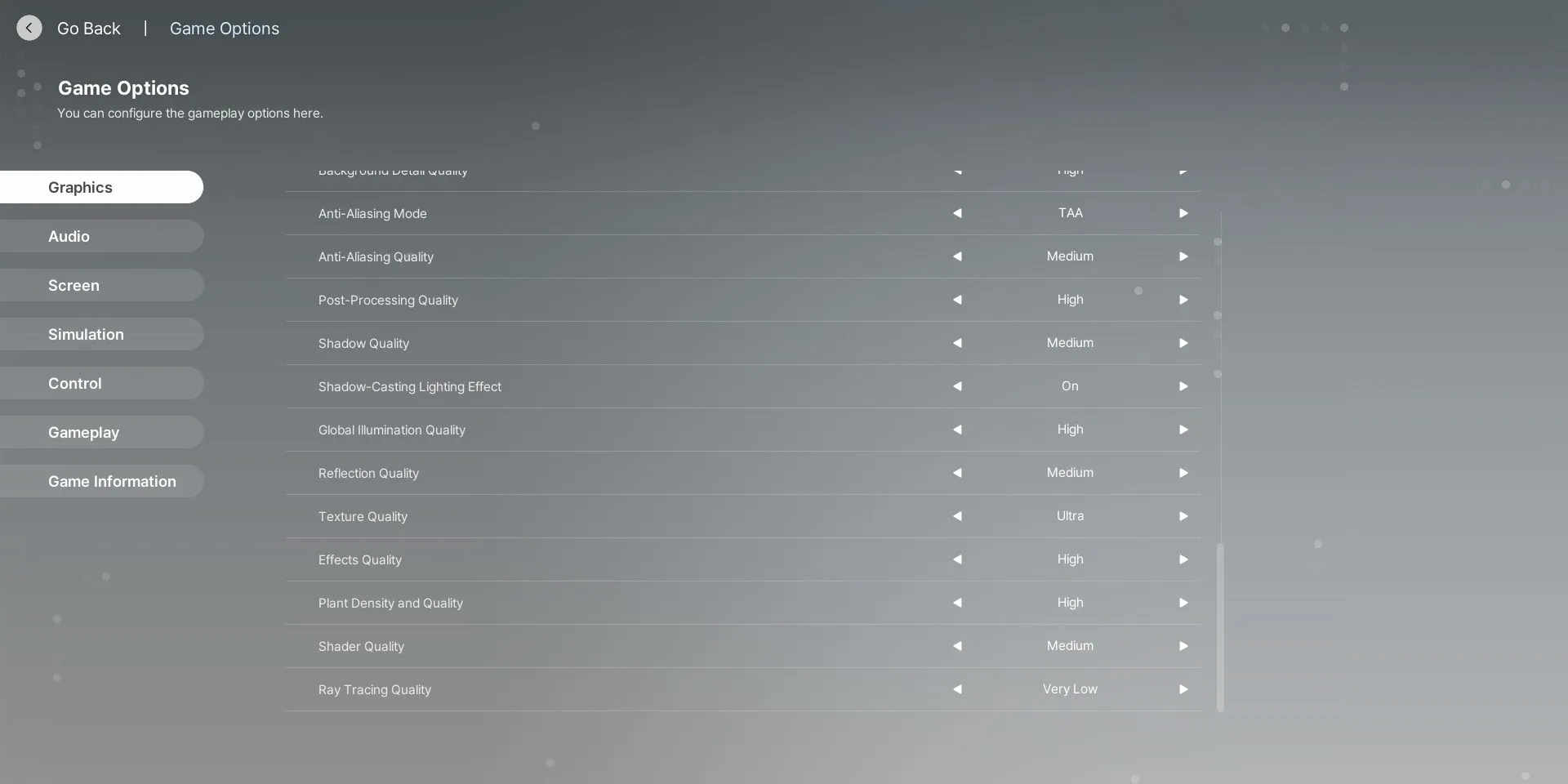
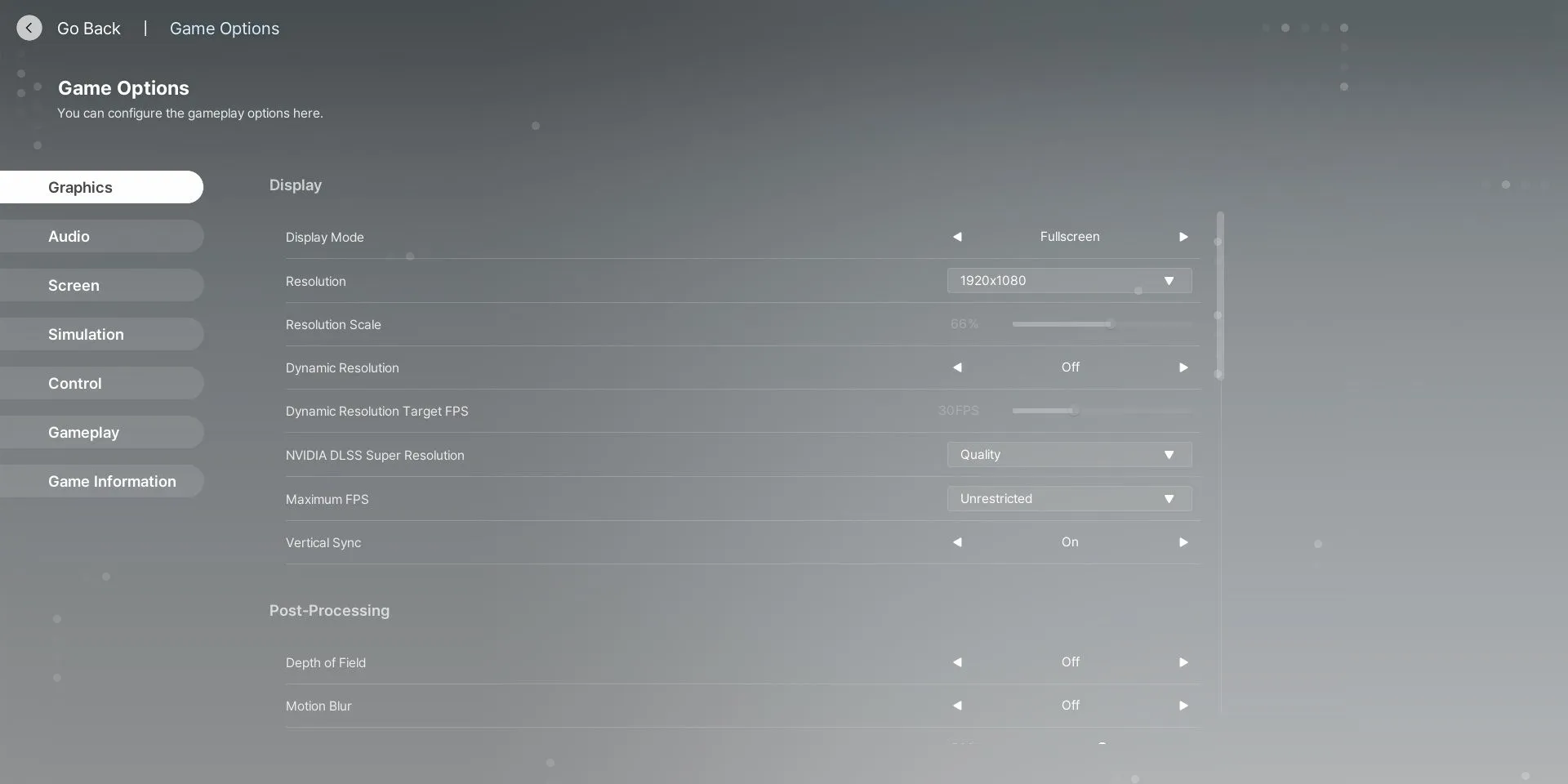
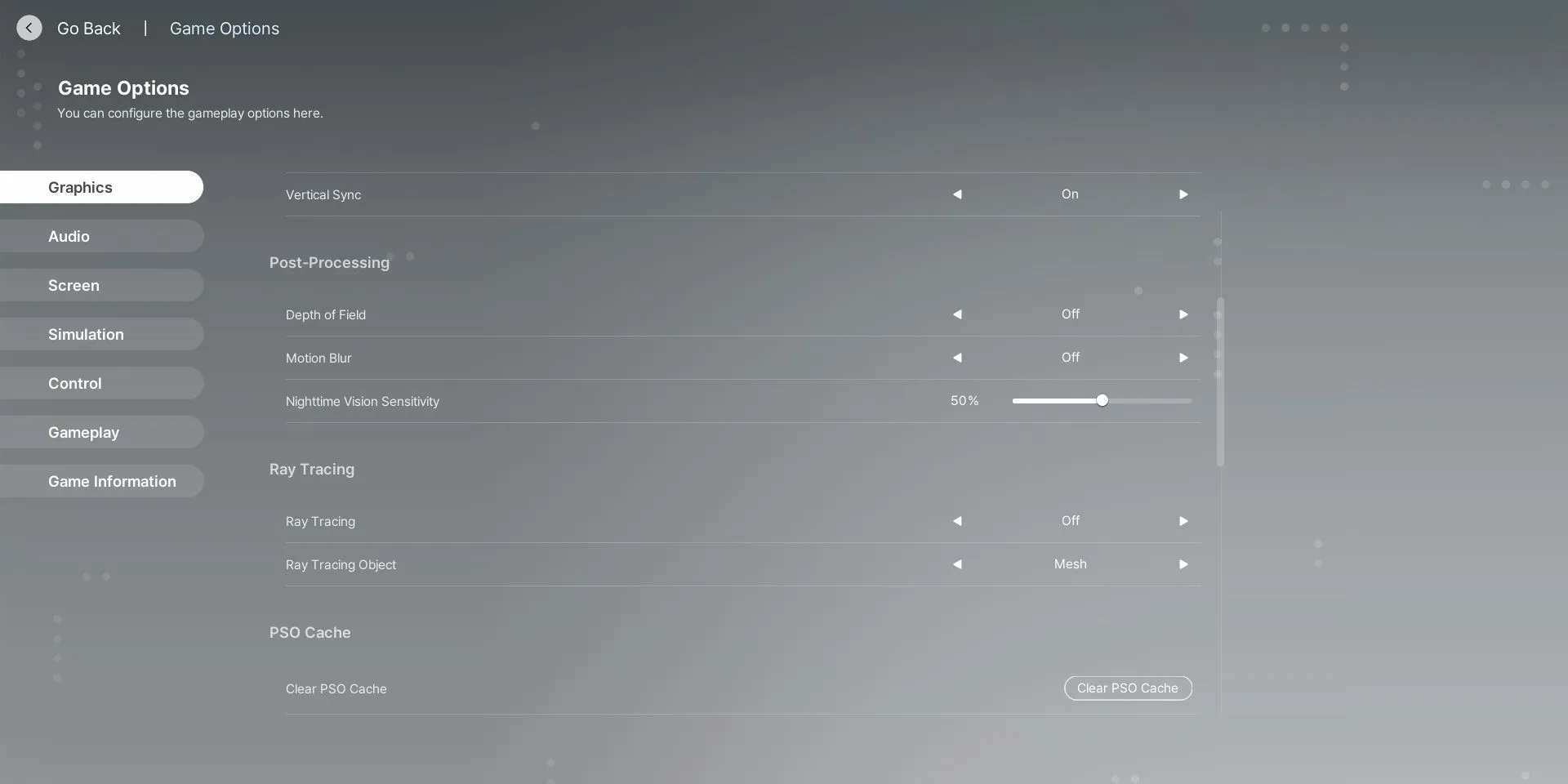
グラフィック設定を最小にするとフレーム レートが最大化されるのが一般的ですが、パフォーマンスのためだけに「ポテト モード」でゲームを楽しむプレイヤーはほとんどいません。グラフィック設定を徹底的に実験した結果、画質を過度に犠牲にすることなく、十分なフレーム レートを実現するバランスの取れた構成を特定しました。
inZOI のフレーム レートに顕著な影響を与える主な設定は次のとおりです。
- レイトレーシング:オフ
- レイトレーシング品質:中
- 影の品質:中
- 反射品質:中
- アンチエイリアシング品質:中
- 後処理品質:中
- テクスチャ品質:超
- シェーダー品質:中
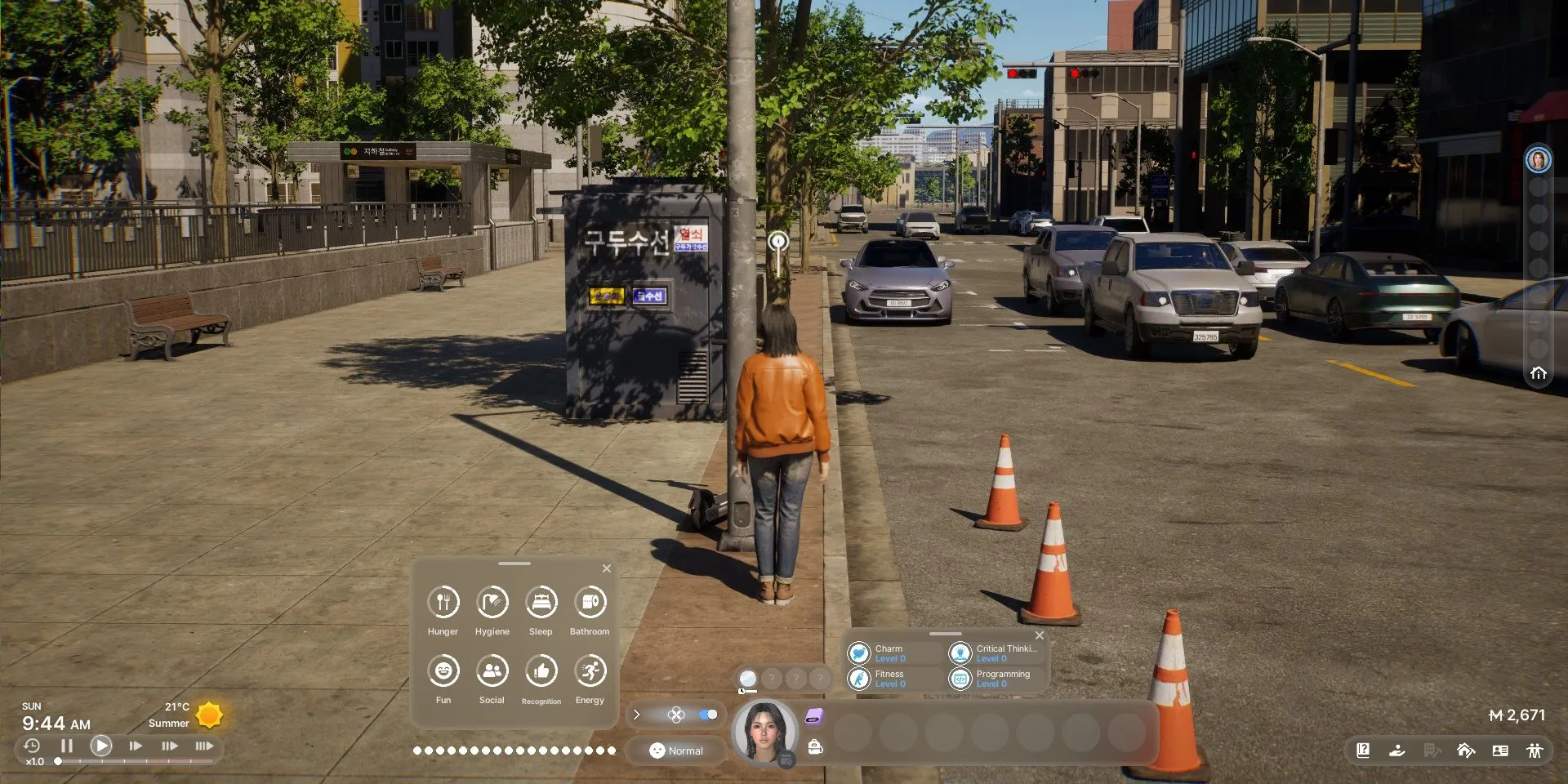
最初はグラフィック オプションを [高] プリセットに設定することをお勧めします。その後、[カスタム] 設定に切り替えて、上記のように値を調整できます。この最適な構成では、ゲームは 1 秒あたり 60 フレーム前後で推移することがよくありますが、平均は 50 に近いままです。これは、早期アクセス タイトルで視覚的な忠実度が維持されている点では称賛に値します。12 GB の VRAM を搭載したデスクトップ バージョンを使用している場合は、さらに優れたパフォーマンスを体験できる可能性があります。
フレーム レートをさらに向上させたい場合は、Nvidia DLSS を品質 (66% レンダリング スケール) またはパフォーマンス (50% レンダリング スケール) プリセットで有効にすると効果的です。ただし、視覚的な鮮明さが大幅に低下する傾向があるため、超パフォーマンス設定は避けることをお勧めします。
inZOI では、視覚品質機能をどれだけ選択解除しても、時々途切れる現象が続くのが現状であることを認識しておくことが重要です。こうした中断は、アセットがリアルタイムで読み込まれる新しい環境に入ると発生する傾向があります。
これらのスタッターを軽減するには、オブジェクトの表示距離、照明の表示距離、植物の密度と品質の設定を調整することを検討してください。これらの値を微調整すると、よりスムーズなゲーム体験が得られます。
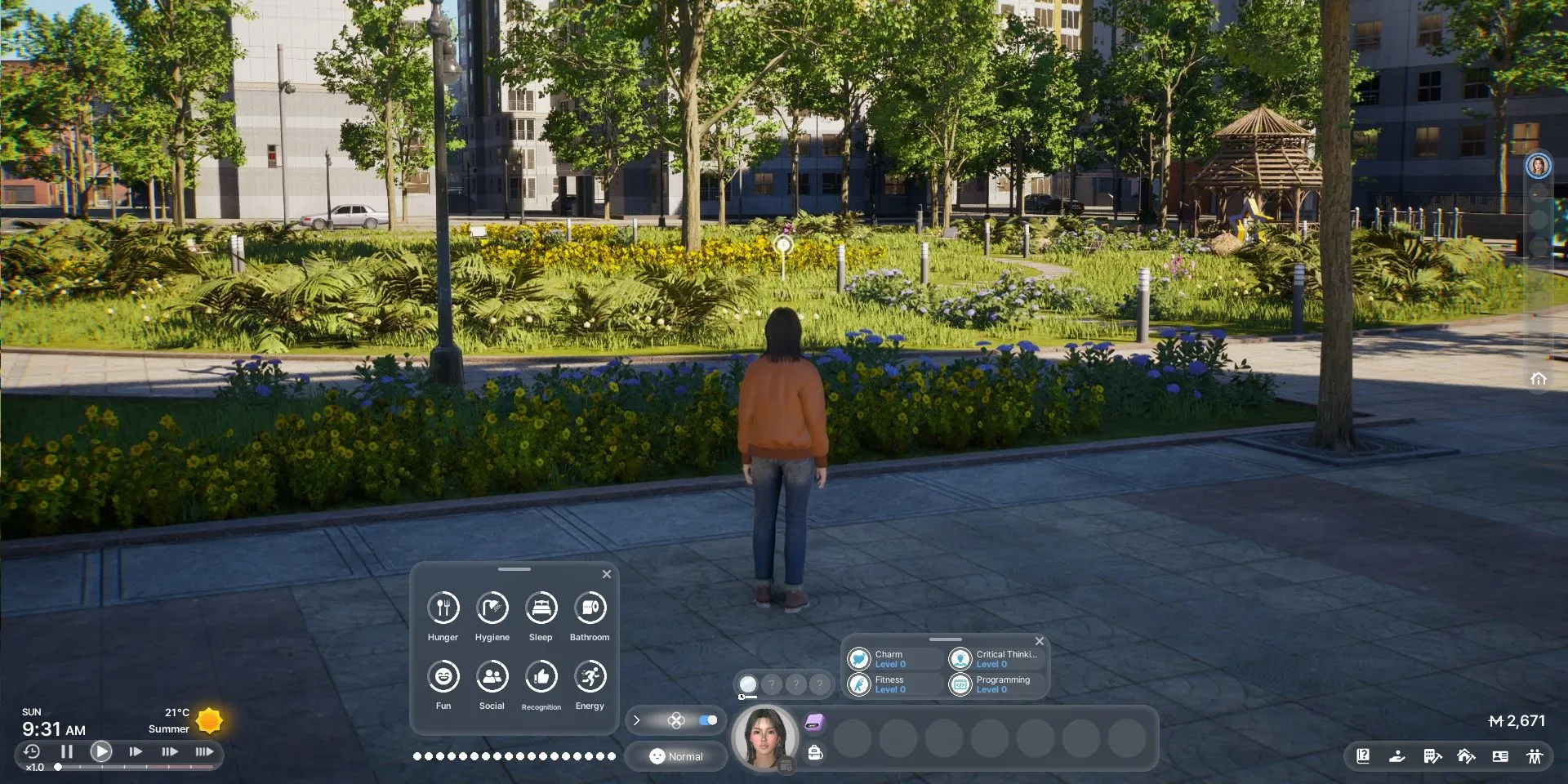
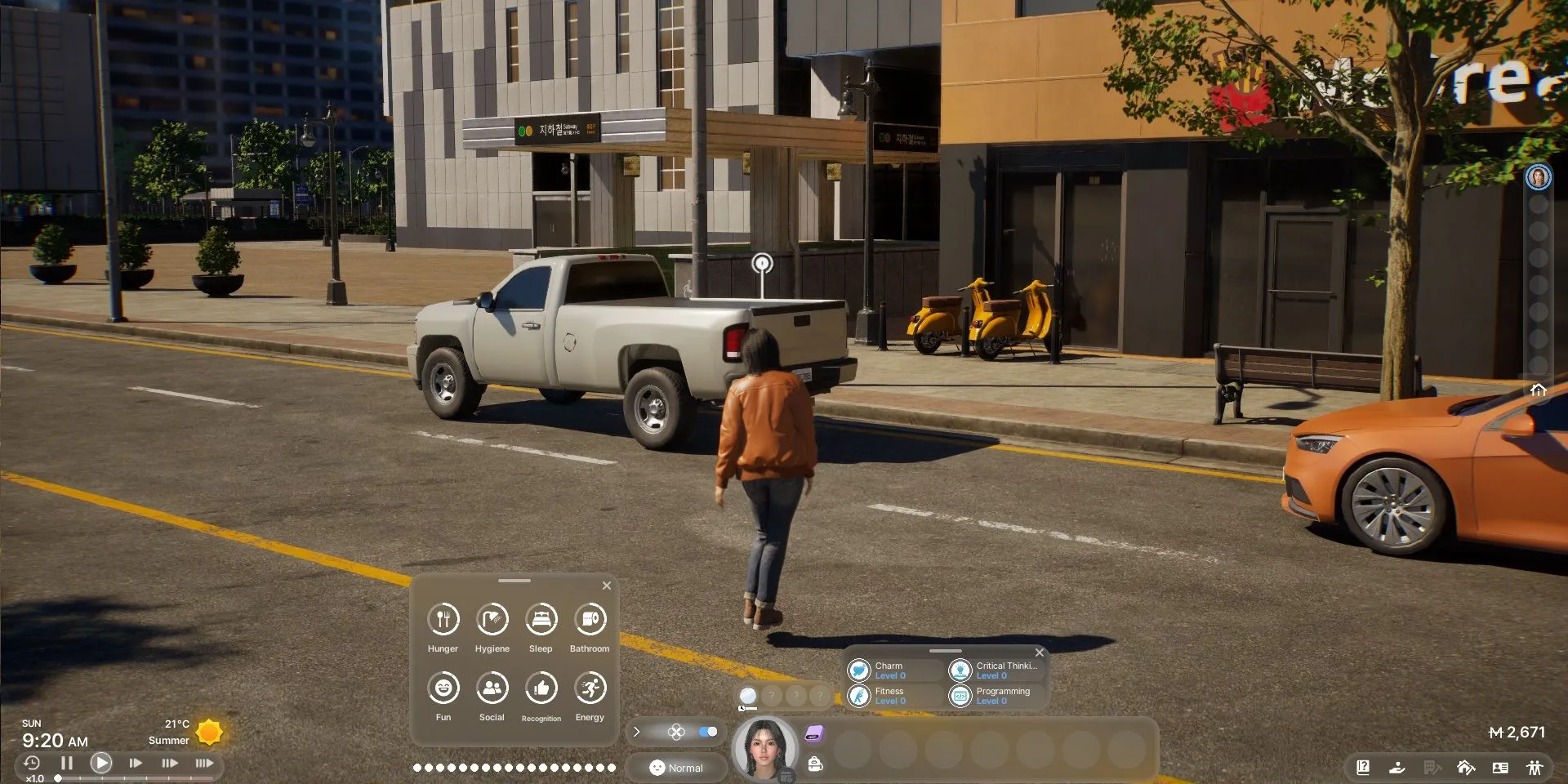




コメントを残す ▼